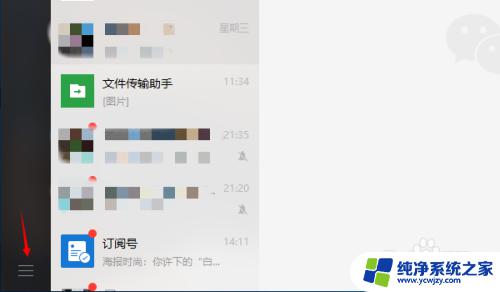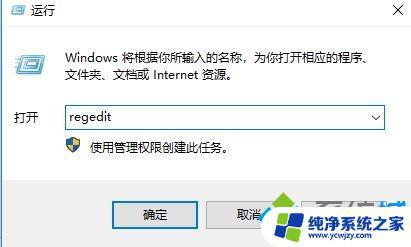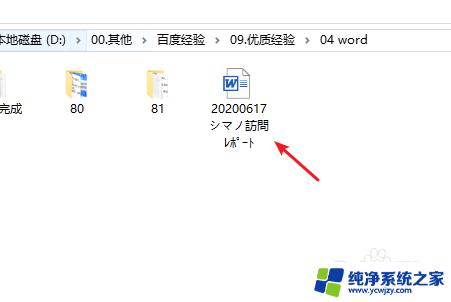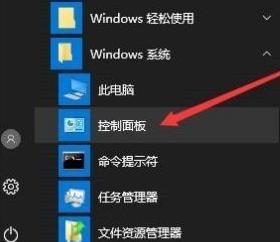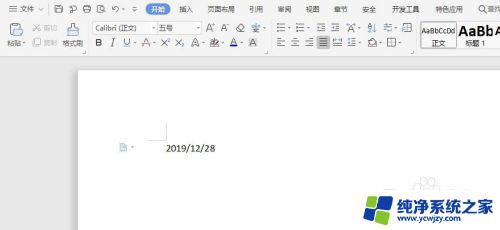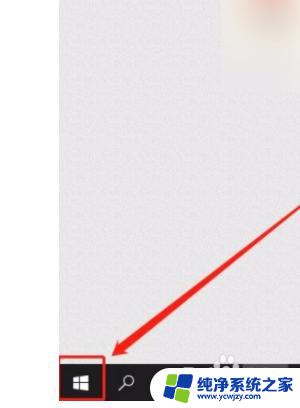电脑怎么给软件限速?教你简单操作
更新时间:2023-07-08 12:54:11作者:xiaoliu
现代科技让我们可以拥有一台高端电脑,但是在使用过程中有时候会遇到一些问题,比如下载或上传速度过慢,为了避免浪费时间,我们可以考虑给软件进行限速。那么电脑怎么给软件限速呢?以下是几种实用的方法。
具体步骤:
1.首先打开火绒安全软件,如下图,点击界面下方的安全工具选项
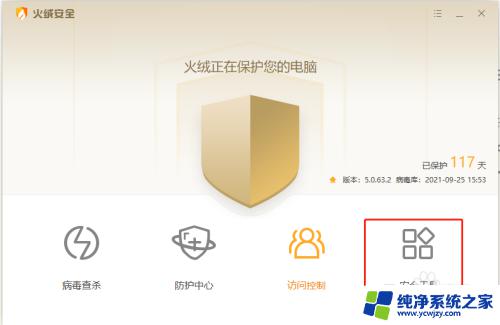
2.打开如下图界面,选择界面中的流量监控选项,点击打开
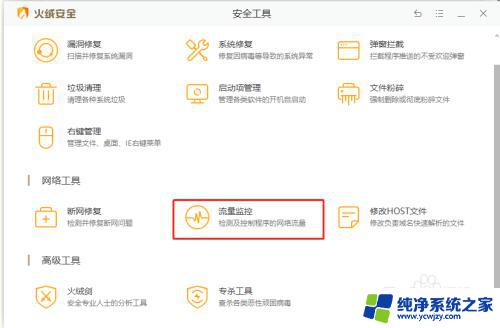
3.打开如下图界面,可以看到目前电脑实时网络流量使用情况。选择需要限制网速的软件,点击软件名称后面的设置图标
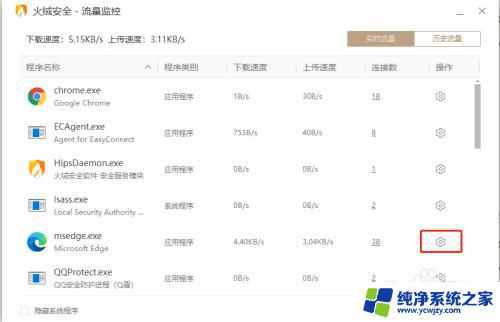
4.弹出如下图界面,选择限制网速选项,点击打开
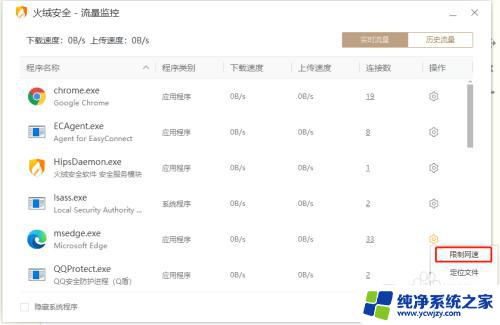
5.打开如下图界面,依次输入软件下载的速度和上传的速度
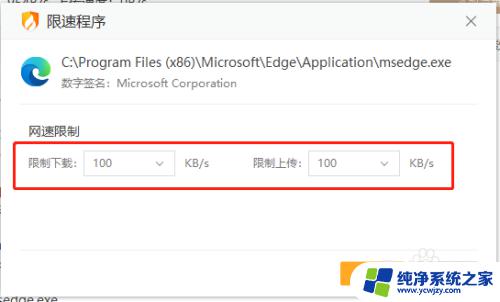
6.输入完成后,点击界面下方的保存按钮保存配置返回,如下图
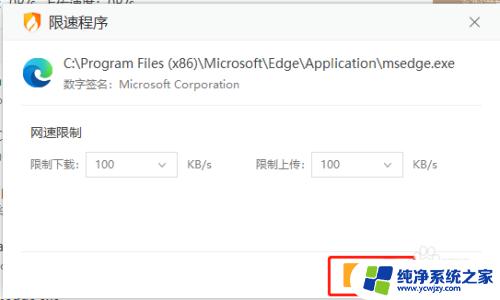
7.返回后,可以看到这个软件已经被限制网速了,如下图
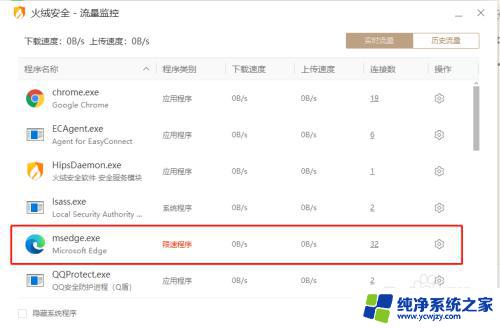
8.到此,限制电脑某个软件的网速已经完成了。
以上是电脑如何限制软件速度的全部内容,如果您不理解,请根据本文的方法进行操作,希望本文能对您有所帮助。